Soms, wanneer u een MP3-bestand krijgt, wilt u misschien een deel van dit bestand inkorten om de bestandsgrootte te minimaliseren. Om de MP3-bestanden op de gewenste lengte af te snijden, hebt u wellicht een professionele MP3-trimmer nodig waarmee u het segment van uw MP3-bestand kunt knippen zonder de kwaliteit ervan te verliezen. Lees hier dit artikel en vind de geweldige MP3-trimmer die we u aanbevelen.

MP3-trimmer
Voor meer informatie over Video Converter Ultimate kunt u de video bekijken:


Audio Trimmer is een eenvoudige online tool waarmee u uw audiobestanden direct kunt bijsnijden. Het is een online MP3-snijder waarmee u MP3-tracks en andere audiobestanden online kunt bijsnijden zonder complexe software op uw apparaat te installeren. Het is helemaal gratis en makkelijk te gebruiken. Naast MP3-bestanden ondersteunt Audio Trimmer ook WAV, M4A, AAC, WMA, FLAC, OGG, M4R, etc. audioformaten. U kunt deze online trimmer ook gebruiken om audioloops, ringtones, alarmen en meldingsgeluiden te creëren.
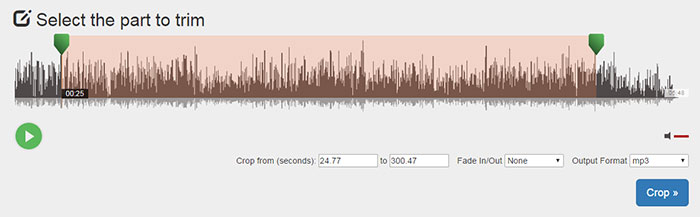
Eenvoudige stappen om MP3-bestanden online te knippen met Audio Trimmer:
Audiosnijder is een online app die kan worden gebruikt om audiotracks in de browser te knippen. Het ondersteunt meer dan 300 video- en audiobestandsindelingen en het extraheren van een audiotrack uit een video. Het is gemakkelijk om de functie voor het bijsnijden van audio te gebruiken en u kunt uw audiotrack soepel laten in- en uitfaden. Naast de trimfuncties, ondersteunt het ook het maken van iPhone-beltonen. Je kunt je mp3-bestand niet alleen uploaden vanaf je computer, maar ook vanuit Google Drive, Dropbox of rechtstreeks vanaf een URL. Bovendien is het helemaal gratis!

Deze online MP3-snijder kan een deel van elk audiobestand inkorten of een video naar MP3-formaat converteren en het bijgesneden MP3-muziekbestand opslaan of beltoon voor je mobiele telefoon zoals Samsung Galaxy S8, Apple iPhone X en iPhone 8. Het kan een audio knippen met een nauwkeurige starttijd en eindtijd in milliseconden. Het heeft ook functies zoals het volume van MP3 verhogen, het volume van MP3 verlagen, audio in- en uitfaden, enz. U kunt ook een ringtone- of .mp3-bestand maken voor uw mobiel, inclusief Windows-telefoon, iPhone en Android-telefoon.
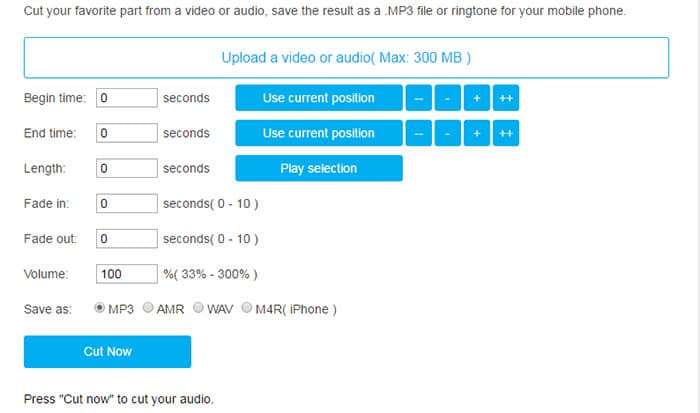
Nadat we de kennis van de beste MP3-trimmer online en op de computer hebben geleerd, willen we u hier laten zien hoe u de beste MP3-trimmer gebruikt om uw MP3-audio op uw Windows of Mac te trimmen.
Stap 1 MP3-bestand importeren
Start Video Converter Ultimate, klik op de knop "Bestanden toevoegen" en importeer het MP3-bestand dat u wilt bijsnijden. U kunt ook meerdere mp3-audiobestanden tegelijk aan deze software toevoegen door ze allemaal te kiezen en op de knop "Openen" te klikken.
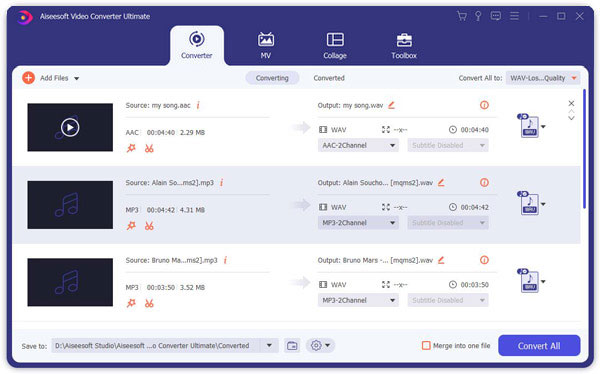
Stap 2 MP3-bestand inkorten
Kies een MP3-bestand uit de lijst en klik op de knop "Clip" om de MP3-muziek bij te snijden. U kunt de schuifregelaar aan beide zijden van de afspeelbalk aanpassen om het segment dat u wilt behouden, bij te snijden. U kunt ook de exacte tijd van de begin- en eindtijd van het bestand invoeren. Bovendien kunt u het grote MP3-bestand in meerdere segmenten knippen met zijn multi-clip-functie. U kunt elk bijgesneden segment dat u niet bevalt op elk moment verwijderen of ze allemaal opslaan door op de knop "OK" te klikken. U kunt ze ook opnieuw in één bestand samenvoegen in de gewenste volgorde door het vakje "Samenvoegen in één bestand" aan te vinken.

Stap 3 Bijgesneden mp3-bestand exporteren
Klik na het knippen op "OK" om de bijgesneden MP3-muziek op te slaan en terug te keren naar de hoofdinterface. Alle bijgesneden MP3-clips worden weergegeven in de lijst met de originele nog steeds hier. Kies vervolgens het audio-uitvoerformaat als MP3 in het vak "Profiel" en kies de doelmap. Klik op "Converteren" om het bewerkte MP3-bestand te exporteren.
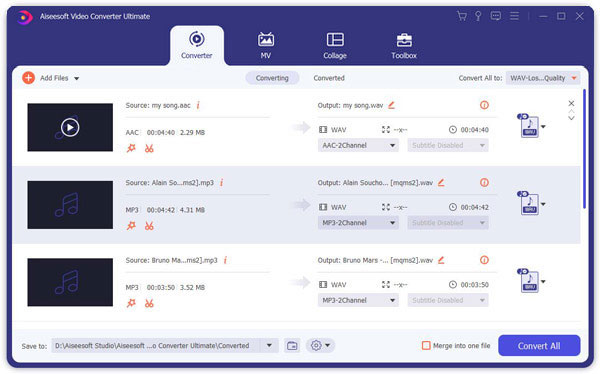
Bekijk de videogids voor meer bewerkingsvaardigheden.

